Page 1
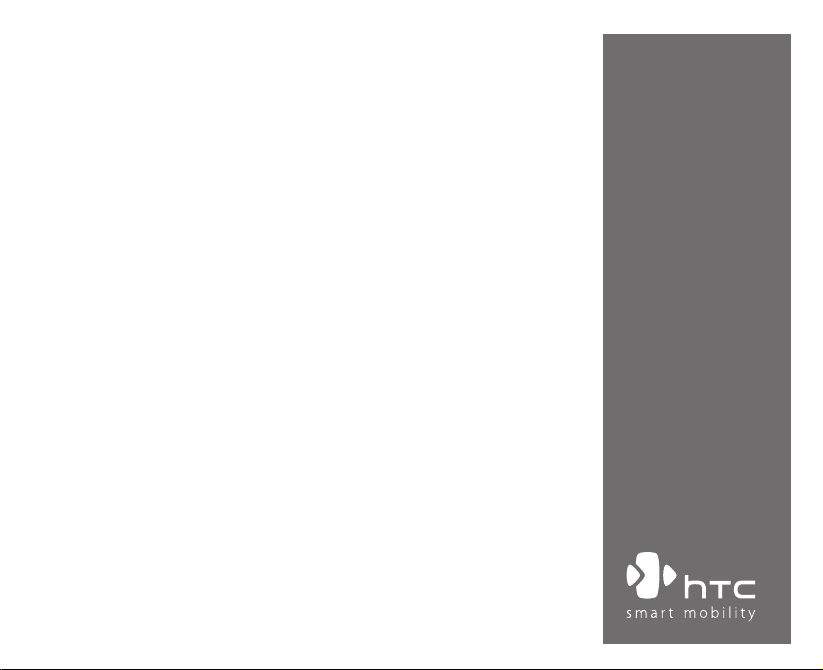
www.htc.com
Smart Phone
Guida Rapida all’Avvio
Page 2

2
1. Cosa c’è nella confezione?
Adattatore di
corrente CA
Cavo USB
Auricolare
Telefono
Batteria
CD delle operazioni
preliminari
Manuale d’uso e
Guida Rapida all’Avvio
Page 3

3
2. Uno sguardo al telefono
1. Altoparlante
Ascoltare una chiamata.
2.
Schermo
3. SOFTKEY
sinistro
Premere per eseguire il comando mostrato
nell’etichetta posta sopra il pulsante.
4. PARLA
Premere per comporre un numero di
telefono, rispondere a una chiamata,
passare a un’altra chiamata, o mettere in
attesa la chiamata. Tenere premuto per
attivare/disattivare la modalità altoparlante
.
5. Indicatori LED
Gli indicatori LED superiori (verde/rosso/
giallo) informano rispettivamente su stato
di batteria e rete, mentre gli indicatori
inferiori (blu/verde) informano sullo stato
della connessione Bluetooth e Wi-Fi. Per
maggiori informazioni sugli Indicatori LED,
vedere la
tabella alla fine della sezione.
6. CONTROLLO
NAVIGAZIONE/
INVIO
Consente di spostarsi a sinistra, a destra,
in alto o in basso. Premere il centro come
pulsante di INVIO.
7.
SOFTKEY
destro
Premere per eseguire il comando mostrato
nell’etichetta posta sopra il pulsante.
8. TERMINA
Premere per terminare una chiamata,
oppure premere e tenere premuto per
bloccare il telefono.
1
3
4
5
6
7
8
2
Page 4

4
9. HOME
Premere per accedere alla Home.
10. Tastiera QWERTY
Simile alle tastiere standard per PC.
11. Tasto
Premere per digitare simboli (caratteri
in blu) e immettere numeri nei campi
di testo.
12. Tasto
Premere per digitare una sola lettera
maiuscola. Premere il tasto FN in
combinazione con questo per digitare
tutte lettere maiuscole.
13. Microfono
Durante la ricezione o l’effettuazione di
chiamate o registrazioni vocali parlare
avvicinando il microfono alle labbra.
14. Tasto
Premere per aprire la tabella Simboli.
Premere il tasto FN e poi questo tasto
per aprire il programma Fotocamera.
15.
Tasto
Premere per aprire Internet Explorer
Mobile.
16. Tasto
Premere per aprire il programma
Messaggi.
17. INDIETRO
Premere per tornare alla schermata
precedente, oppure per spostarsi
all’indietro tra i caratteri.
9
1413
16
12
15
10
11
17
Page 5
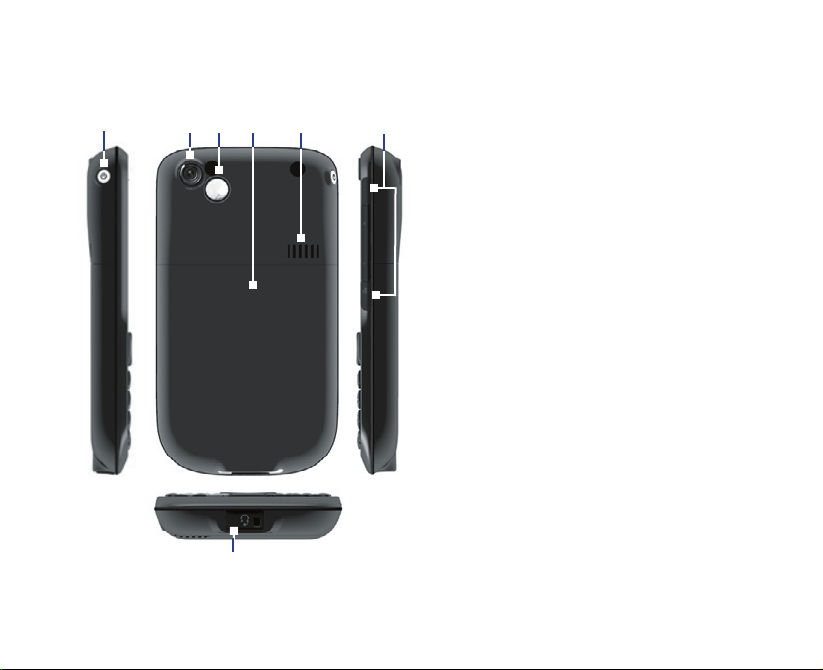
5
18. ACCENSIONE
Premere per accendere/spegnere il
telefono. Oppure premere il pulsante
di accensione e rilasciarlo rapidamente
per visualizzare i Comandi rapidi.
19. Obiettivo
fotocamera
20. Auto-ritratto
Rivolgere il retro del dispositivo verso
se stessi in modo da poter riflettere
gli scatti in auto-ritratto come su uno
specchio.
21. Coperchio
posteriore
Rimuovere per inserire la batteria, la
carta SIM o la carta Micro SD.
22. Altoparlanti
Ascoltare supporti audio o chiamate.
23. JOGGR
In base alla funzione JOGGR
selezionata, scorrere verso l’alto o il
basso per regolare il volume durante
l’uso del telefono o per scorrere tra le
voci visualizzate a schermo.
Fare clic su
Start
Impostazioni
JOGGR
per impostare la funzione con
cui utilizzare JOGGR. Deselezionare la
casella
Abilita JOGGR
per disattivare
JOGGR.
24.
Connettore
Sincr/Jack
auricolari
Usare per la sincronizzazione di dati
o la ricarica della batteria. Eliminare
il cappuccio in gomma (da sinistra)
per collegare l'auricolare e ascoltare
supporti audio o utilizzare il kit viva
voce del telefono.
19
24
20
21
22
18
23
Page 6

6
Luci indicatori LED
Di seguito sono elencati i vari colori che possono essere visualizzati dai due indicatori LED.
LED superiori Stato
Verde fisso
Batteria carica.
Spento
Vano batteria vuoto, nessuna carta SIM inserita o telefono spento.
Giallo fisso
La batteria è in ricarica o il telefono sta utilizzando ActiveSync per sincronizzarsi con
il PC.
Rosso fisso
Batteria non installata o scarica.
Verde lampeggiante
Connesso alla rete.
Rosso lampeggiante
Batteria molto scarica (meno del 10%)
Giallo lampeggiante
La temperatura della batteria è superiore o inferiore alla temperatura di funzionamento:
0 - 48 gradi Celsius (32 - 118 gradi Fahrenheit), e la ricarica è stata interrotta.
LED giallo/verde
spento
Batteria guasta. Indicatore “Batteria guasta” (
) visualizzato. In questo caso, per
tornare al LED verde lampeggiante, scollegare l’adattatore CA.
Scuro
Disconnesso dalla rete.
LED inferiori Stato
Blu lampeggiante
Bluetooth si trova in modalità “Attivato” o “Raggiungibile”.
Verde lampeggiante
Connesso alla rete Wi-Fi.
Page 7

7
3. Configurare il telefono
1
Installare la carta SIM
Aprire il coperchio e rimuovere la batteria
1.
Tenere il telefono in una mano con la
tastiera rivolta verso il palmo. Con l’altra
mano, premere verso il basso il coperchio e
farlo scorrere in posizione di apertura.
2.
Rimuovere la batteria sollevandola
dall’estremità inferiore.
Inserire la carta SIM
•
Inserire la carta SIM nello slot collocato nell’angolo superiore sinistro, facendo attenzione
che i contatti dorati siano rivolti verso il basso. Spingere la carta SIM all’interno fi no a
bloccarla in posizione.
•
Per rimuovere la carta SIM, sollevarla delicatamente dal bordo (la carta SIM fuoriesce
leggermente), quindi estrarla dallo slot.
Inserire la carta SIM
Rimuovere la carta SIM
Page 8

8
2
Installare la scheda Micro SD
Sul telefono è possibile installare una scheda Micro SD (Secure Digital) in modo da avere a disposizione
un supporto di archiviazione alternativo in cui memorizzare immagini, video, musica e altri dati.
1.
Rimuovere il coperchio posteriore del
telefono.
2.
Inserire la scheda Micro SD nello slot,
facendo attenzione che i contatti dorati
siano rivolti verso il basso.
Per rimuovere, premere la scheda Micro SD
fi no a sbloccarla dallo slot.
3
Installare e ricaricare la batteria
Le batterie nuove sono confezionate con carica parziale. Prima di poter utilizzare il telefono, è necessario
installare e ricaricare la batteria. Per installare la batteria, rimuovere innanzitutto il coperchio apposito,
quindi inserire la batteria allineando la parte in rame esterna al conduttore di rame sporgente dello
slot apposito. Inserire la batteria procedendo dal lato superiore, quindi spingerla delicatamente fino
a bloccarla in posizione. Infine, riposizionare il coperchio della batteria.
Alcune batterie assicurano le prestazioni migliori dopo diversi cicli di ricarica/scarica. È possibile
ricaricare la batteria in due modi:
•
Connettere il telefono direttamente a una presa elettrica usando l’adattatore CA.
•
Collegare il telefono alla porta USB del PC usando il cavo USB.
Page 9

9
4
Accendere il telefono
Premere e tenere premuto il pulsante di ACCENSIONE posto sul lato sinistro del telefono fino a
accendere il telefono medesimo.
5
Installare ActiveSync
ActiveSync sincronizza le informazioni tra telefono e PC, mantenendo le informazioni aggiornate
su entrambi i dispositivi. Prima di collegare il telefono al PC, installare ActiveSync sul PC.
ActiveSync è già installato sul telefono.
1.
Inserire il CD delle operazioni preliminari nell’apposita unità del PC.
2.
Seguire le istruzioni visualizzate nella schermata della procedura guidata per installare
ActiveSync.
3.
Collegare il cavo USB al telefono e alla porta USB del PC.
4.
Accendere il telefono. Quando il PC rileva la connessione USB, si avvia la procedura
guidata di confi gurazione della sincronizzazione di ActiveSync. Seguire le istruzioni
visualizzate sulla schermata e selezionare le voci che si desidera sincronizzare.
6
Effettuare la prima chiamata
Prima di effettuare la chiamata, verificare che la carta SIM sia installata e la batteria sufficientemente
carica.
•
Per effettuare una chiamata, immettere il numero di telefono e premere PARLA
(
)
.
•
Per terminare una chiamata, premere TERMINA
(
)
.
Page 10

10
4. Configurare un account di posta elettronica
Il telefono può essere impostato in modo da recuperare la posta elettronica da account di Outlook,
POP3 e IMAP4. Tuttavia, è necessario configurare un account di posta elettronica attraverso il provider
di servizi Internet (ISP - Internet service provider) di riferimento, o un account a cui si accede attraverso
la connessione al server VPN (tipicamente un account di lavoro) prima di poter inviare e ricevere
messaggi di posta.
Confi gurare un account di posta elettronica POP3/IMAP4
1.
Sulla Home, fare clic su
Start
>
Messaggi
e selezionare
Posta Outlook
.
2.
Fare clic su
Menu
Opzioni
Nuovo account
.
3.
Nome
, immettere il nome visualizzato nei messaggi di posta elettronica.
4.
In
Indirizzo di posta elettronic
, immettere l’indirizzo di posta elettronica dell’account.
5.
Selezionare
Tenta di ottenere le impostazioni di posta elettronica da Internet
e fare
clic su
Avanti
.
6.
Confi gurazione automatica consente di scaricare le impostazioni del server di posta
elettronica necessarie. A operazione completata, fare clic su
Fine
.
Inviare un messaggio di posta elettronica o un SMS
1.
Nella Home, fare clic su
Start
Messaggi
.
2.
Selezionare un account di posta elettronica oppure selezionare SMS, quindi fare clic su
Seleziona
.
3.
Fare clic su
Nuovo
.
4.
Immettere l’indirizzo di posta elettronica o il numero di telefono di uno o più destinatari,
separandoli con punto e virgola (;). Per accedere agli indirizzi e ai numeri di telefono da
Contatti, in
, premere INVIO e selezionare il destinatario scegliendolo dall’elenco.
5.
Digitare il messaggio di posta elettronica o l’SMS, quindi fare clic su
Invia
.
Page 11

11
5. Personalizzare il telefono
Configurare la Home
La Home è la posizione di avvio della maggior parte delle attività. Dalla Home è possibile accedere a
tutte le funzioni e a tutti i programmi.
La parte superiore della Home mostra le icone dei programmi usati più di recente. La parte centrale
della Home mostra gli appuntamenti futuri, il numero dei nuovi messaggi ricevuti (messaggi vocali,
SMS, posta elettronica, o MMS), e altre informazioni importanti. Quando si fa clic su un’icona o un
elemento della Home, si apre il programma associato.
Personalizzare la Home
1.
Nella Home, fare clic su
Start
>
Impostazioni
>
Home
.
2.
In Confi gurazione Home, Combinazione colori, Immagine di sfondo, e Mostra
automaticamente, selezionare le opzioni desiderate, quindi fare clic su
OK
.
Impostare un’immagine come sfondo
1.
Nella Home, fare clic su
Start
Immagini e video
.
2.
Selezionare l’immagine che si desidera impostare come sfondo. Fare clic su
Visualizza
oppure premere INVIO per una visualizzazione ingrandita dell’immagine
3.
Fare clic su
Menu
Usa come schermata Home
.
4.
Usare NAVIGAZIONE per selezionare la porzione di immagine che si desidera utilizzare,
quindi fare clic su
Avanti
.
5.
Regola trasparenza
, selezionare un valore percentuale più elevato per ottenere
un’immagine più trasparente, o un valore inferiore per un’immagine più opaca.
6.
Fare clic su
Fine
.
Page 12

12
Impostare data, ora, lingua e altre opzioni internazionali
Il telefono deve essere stato già configurato con impostazioni internazionali adatte a quelle locali.
Modifi care le impostazioni internazionali
È possibile specificare la lingua, le impostazioni locali, il formato di data e ora, e le opzioni di
formattazione per numeri e valuta.
1.
Nella Home, fare clic su
Start
>
Impostazioni
>
Opzioni internazionali
.
2.
Lingua
, selezionare la lingua preferita.
3.
Impostazioni locali
, selezionare le impostazioni locali per la lingua selezionata.
L’opzione Impostazioni locali modifi ca automaticamente il formato delle altre opzioni
attinenti (ad es., data, ora, e valuta), in accordo a quanto impostato.
4.
Fare clic su
OK
.
Nota Per rendere effettive le modifiche, è necessario spegnere e riaccendere il telefono.
Impostare data e ora
1.
Nella Home, fare clic su
Start
>
Impostazioni
>
Orologio e avvisi
>
Data e ora
.
2.
Fuso orario
, selezionare il fuso orario della propria zona.
3.
In
Data
, modifi care mese, giorno, o anno.
4.
Ora
, modifi care ora, minuti, e secondi.
5.
Fare clic su
OK
.
Page 13

13
6. Esplorare il Web
Il telefono è dotato di Internet Explorer Mobile installato. Internet Explorer Mobile è un browser per
Internet completo, ottimizzato per essere utilizzato su telefoni.
Inoltre, è possibile usare ActiveSync per sincronizzare i preferiti di Internet Explorer sul PC usando il
telefono, in modo da utilizzarli anche con Internet Explorer Mobile. Per maggiori informazioni, vedere
la Guida ActiveSync del PC.
Aprire Internet Explorer
•
Nella Home, fare clic su
Start
>
Internet Explorer
.
7. Usare la fotocamera
La fotocamera incorporata del telefono rende estremamente semplice scattare foto e registrare
videoclip con audio. Per aprire Fotocamera o Videoregistratore, eseguire una delle istruzioni
sottostanti:
•
Nella Home, fare clic su
Start
Fotocamera
o
Videoregistratore
.
•
Premere
e quindi
sul telefono.
Per uscire da Fotocamera o Videoregistratore, premere TERMINA
(
)
.
Catturare immagini fi sse
•
Premere
sul telefono.
•
Premere INVIO.
Registrare videoclip
•
Premere
Per interrompere la registrazione, premere nuovamente
.
•
Premere il pulsante INVIO per avviare la registrazione del videoclip. Per interrompere la
registrazione, premere nuovamente INVIO.
Page 14

14
8. Immagini e video
Il programma Immagini e video consente di visualizzare immagini e riprodurre file di animazione GIF
e videoclip sul telefono. È anche possibile visualizzare le immagini come presentazioni, trasmetterle,
inviarle attraverso un programma di messaggistica, modificarle, o impostarle come sfondo della
Home.
Usare il programma Immagini e video
•
Fare clic su
Start
>
Immagini e video
.
•
Dopo aver catturato l’immagine, fare clic
sull’icona
Visualizza
(
) della schermata
Controllo per passare a Immagini e video.
Visualizzare immagini
1.
Nella Home, fare clic su
Start
Immagini e
video
.
2.
Selezionare un’immagine e fare clic su
Visualizza
.
Se non è p ossi bile t rovare l’elem ento nella
cartella Immagini predefinita, fare clic su
Menu
Car telle
Dispositivo
per accedere a altre
cartelle.
Riprodurre fi le di animazione GIF
1.
Nella Home, fare clic su
Start
Immagini e video
.
2.
Selezionare il fi le di animazione GIF e fare clic su
Visualizza
.
Page 15

15
Riprodurre video
1.
Nella Home, fare clic su
Start
>
Immagini e video
. I fi le video appaiono come miniature
con l’icona
.
2.
Selezionare un video e fare clic su
Play
per riprodurlo con il programma Windows Media
Player incorporato.
9. Proteggere il telefono
Il telefono è dotato di diversi livelli di protezione. È possibile proteggere il telefono da usi non autorizzati
richiedendo un tipo di password chiamato PIN (personal identification number) per autorizzare
l’effettuazione delle chiamate. Il primo PIN è assegnato all’utente dal provider di servizi wireless. Inoltre,
è possibile bloccare tutte le funzioni del telefono per prevenire accessi non autorizzati.
Attivare il PIN (Personal Identifi cation Number) SIM
1.
Nella Home, fare clic su
Start
Impostazioni
Protezione
.
2.
Fare clic su
Attiva PIN SIM
.
3.
Immettere il proprio PIN e fare clic su
OK
.
Nota Per annullare senza attivare il PIN SIM, premere HOME.
Disattivare il PIN SIM
1.
Nella Home, fare clic su
Start
>
Impostazioni
>
Protezione
.
2.
Fare clic su
Disattiva PIN SIM
.
3.
Immettere il proprio PIN e fare clic su
OK
.
Bloccare la tastiera
Il blocco della tastiera disattiva tutte le sue funzionalità. Questa è una funzione utile nei casi in cui,
ad esempio, il telefono si accende accidentalmente nella tasca, e si desidera prevenire la pressione
involontaria di tasti.
Premere velocemente il pulsante di ACCENSIONE per visualizzare Comandi rapidi, quindi selezionare
Blocco tastiera
. A tastiera bloccata, l’etichetta del softkey sinistro si trasforma in
Sblocca
.
Page 16

16
Nota Anche se la tast iera è blocca ta, è sempre possibile ricevere chiamate e effettuare chiamate di
emergenza.
Sbloccare la tastiera
•
Nella Home, fare clic su
Sblocca
e premere il tasto (*Z).
Attivare il blocco telefono
Blocco dispositivo è una funzione di protezione aggiuntiva che previene usi non autorizzati del
telefono.
1.
Nella Home, fare clic su
Start
>
Impostazioni
>
Protezione
>
Blocco dispositivo
.
2.
Selezionare la voce
Avviso se non utilizzato per
, quindi selezionare l’intervallo di tempo
in cui il telefono può rimanere inattivo prima di essere bloccato automaticamente.
3.
Selezionare il
Tipo di password
, quindi immettere e confermare la password.
4.
Fare clic su
OK
.
Nota Una volta eseguita l’operazione, è possibile attivare il blocco del telefono direttamente da Comandi
rapidi, senza dover configurare di nuovo le impostazioni.
Disattivare il blocco telefono
•
Fare clic su
Sblocca
, quindi immettere la password impostata per sbloccare il telefono.
Nota Per disattivare il blocco telefono, fare clic su Start > Impostazioni > Protezione > Blocco dispositivo
per entrare nella pagina delle impostazioni (richiedere la password) e deselezionare la voce Avviso se
non utilizzato per
.
10. Ulteriori informazioni
Per istruzioni più approfondite, far riferimento al Manuale d’uso, o ricercare le informazioni
necessarie sul sito Web di Microsoft® Windows Mobile™ (
http://www.microsoft.com/
http://www.microsoft.com/
windowsmobile/smartphone/
windowsmobile/smartphone/
).
